首页 / 教程
CAD如何为尺寸标注添加公差?
2022-07-28 14:33:00
在使用CAD软件进行绘图设计中,有时候会遇到需要对尺寸标注添加公差的情况,下面小编就给大家介绍一种简单快捷的方法可以为尺寸标注添加公差,具体操作步骤如下,感兴趣的小伙伴一起来看看吧。
1.首先打开CAD官网下载并打开CAD绘图软件,打开需要执行操作的图纸文件,在下方命令行输入线性标注命令的快捷键“DLI”,点击回车执行,如图所示。
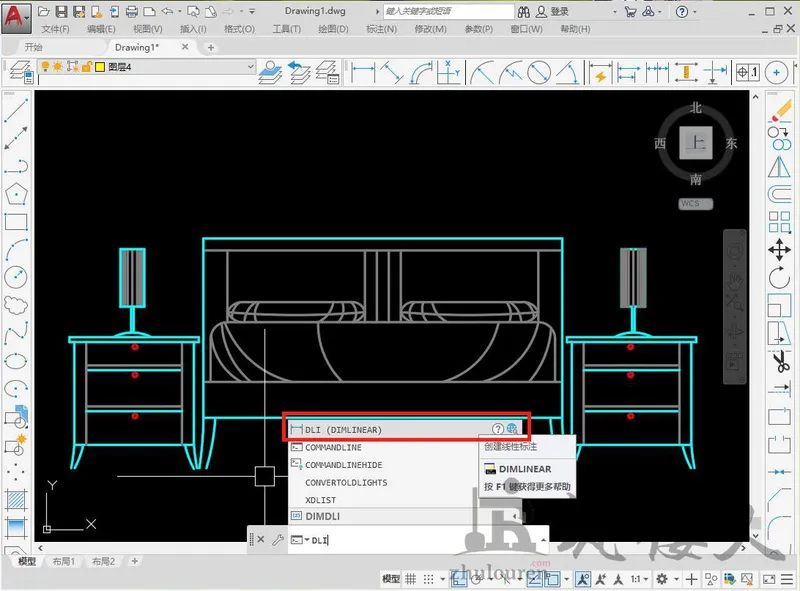
2.执行命令后,在图纸中绘制一个线性标注,如图所示。

3.接着鼠标双击该尺寸标注的文字,即可对尺寸标注内容进行编辑,在数值后输入“+0.01/-0.02”,如图所示。

4.鼠标选中“+0.01/-0.02”,点击鼠标右键,在弹出的菜单栏中选择【堆叠】选项,如图所示。

5.再选择堆叠的对象,再次点击鼠标右键,在弹出的菜单栏中选择【堆叠特性】选项,如图所示。

6.在弹出的【堆叠特性】设置面板中可以修改上下标的数值,再将外观中的样式设置为公差,位置设置为中,大小调整为适合大小即可,然后点击确定,如图所示。

7.这样就完成对公差的设置,公差添加完成,如图所示。

以上就是关于CAD如何为尺寸标注添加公差的全部内容分享,有需要的小伙伴可以参考以上方法操作设置,希望能够帮到大家。
最新内容
| 手机 |
相关内容

手机怎么设置宽带连接(怎么用手机
手机怎么设置宽带连接(怎么用手机设置宽带连接),路由器,密码,设置,选择,连接,上网,点击,宽带,1. 怎么用手机设置宽带连接第一步:首先在手机
苹果屏幕浮动在哪设置(苹果手机浮
苹果屏幕浮动在哪设置(苹果手机浮屏在哪里设置),点击,设置,苹果手机,通用,辅助功能,辅助,通知,悬浮球,1. 苹果手机浮屏在哪里设置1、打开手
zb配置快捷键(zbbz设置快捷键)
zb配置快捷键(zbbz设置快捷键),快捷键,设置,操作,模型,标注,视图,截图,区域,1. zbbz设置快捷键cad的快捷键是否改掉了;在工具-自定义-编辑程
电脑日文输入法下载(电脑如何下载
电脑日文输入法下载(电脑如何下载日语输入法),日语输入法,输入,语言,添加,日文输入法,系统,输入法,单击,1. 电脑如何下载日语输入法可能是
电脑时钟设置(电脑时钟设置在哪里
电脑时钟设置(电脑时钟设置在哪里找),时钟,点击,设置,调节,选择,选项,桌面,小工具,1. 电脑时钟设置在哪里找1.以Win7系统为例,目前也普遍都
电脑腾讯桌面怎么设置(腾讯桌面怎
电脑腾讯桌面怎么设置(腾讯桌面怎么使用),点击,登录,腾讯桌面,选择,腾讯视频,桌面,下载,界面,腾讯桌面怎么使用1、进入QQ相册,找到要下载的
word打印居中怎么设置(Word打印怎
word打印居中怎么设置(Word打印怎么居中),打印,点击,文档,对齐,设置,文字,边距,选项,1. Word打印怎么居中这里以word 2013版本为例,使打印的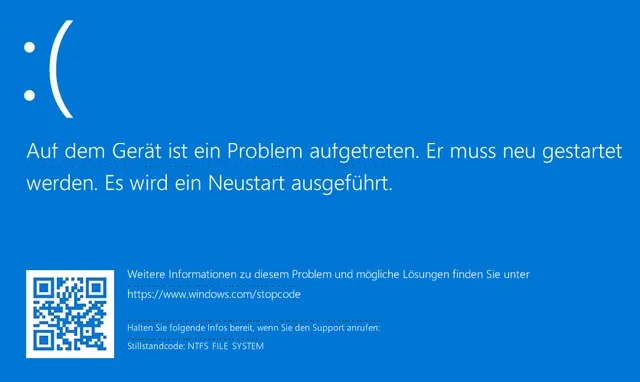
兼容性视图设置怎么设置兼容性视图
兼容性视图设置怎么设置兼容性视图设置方法,设置,兼容性视图,浏览器,点击,方法,添加,怎么设置,升级,在win10系统中使用ie浏览器用户都会需












